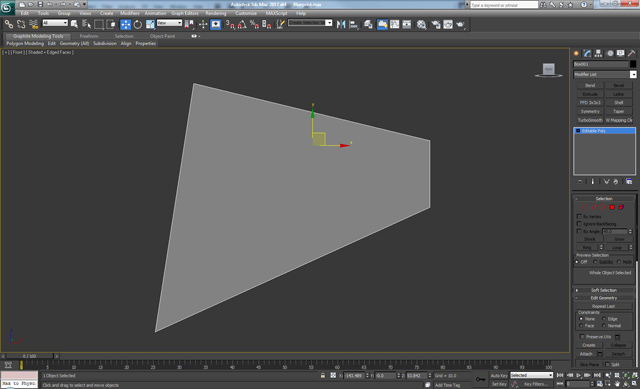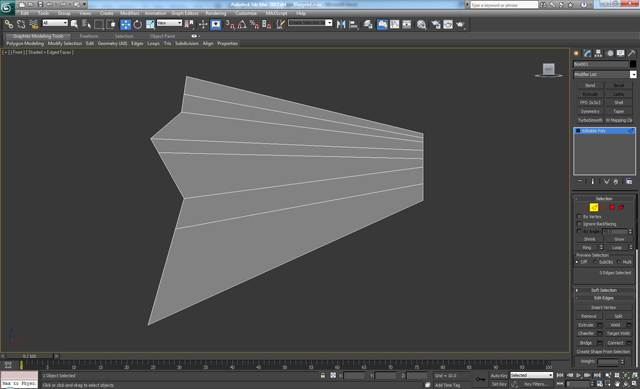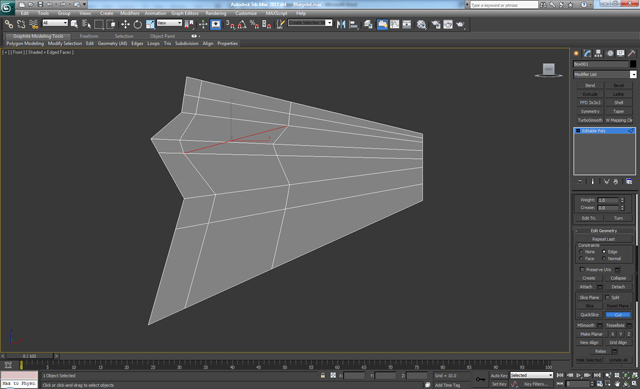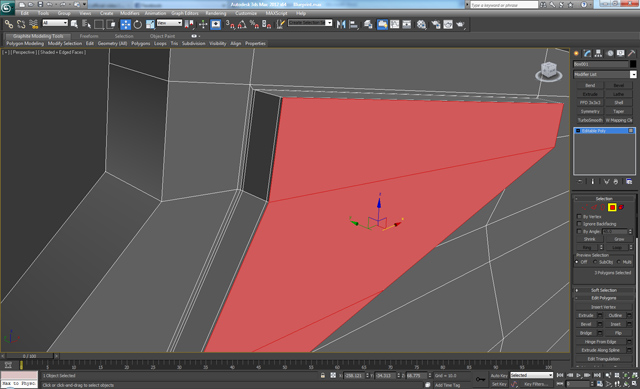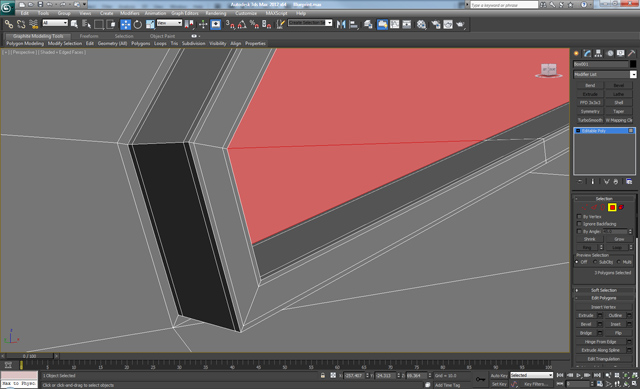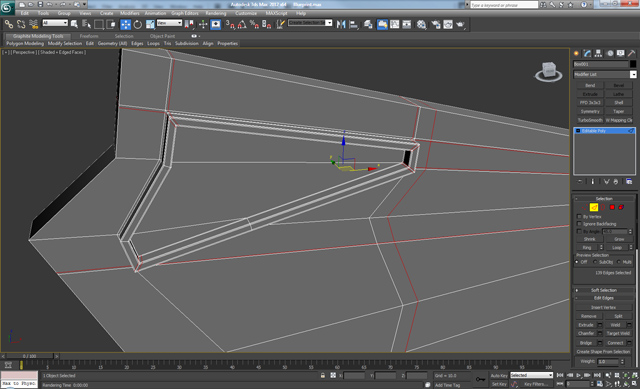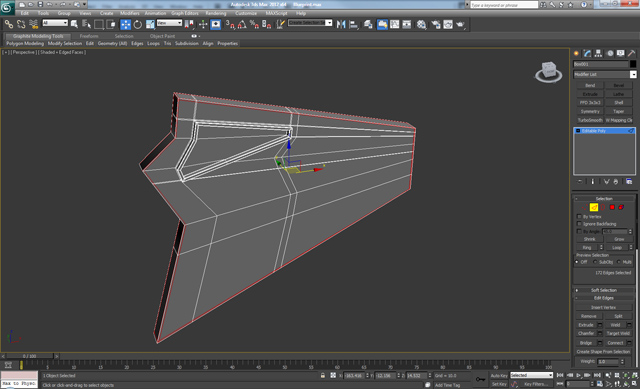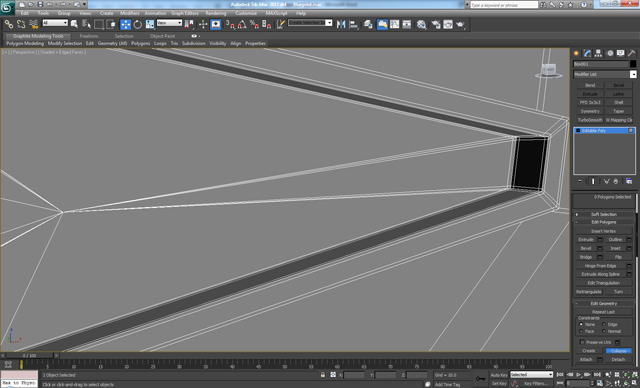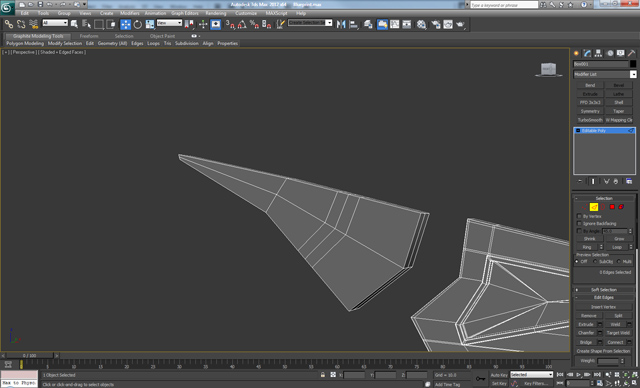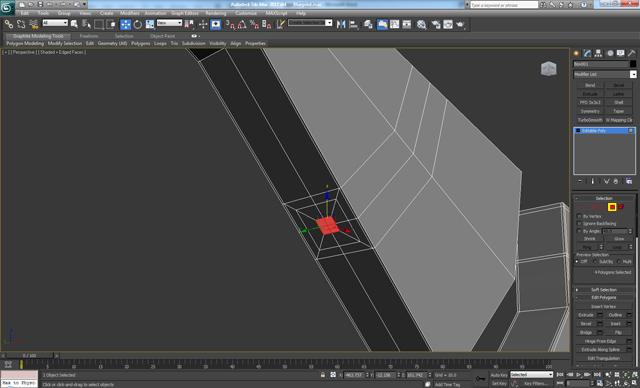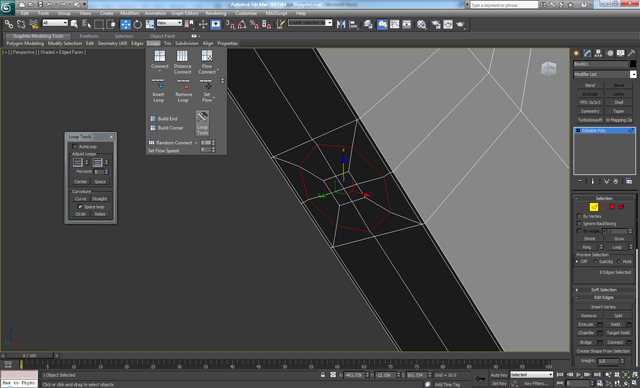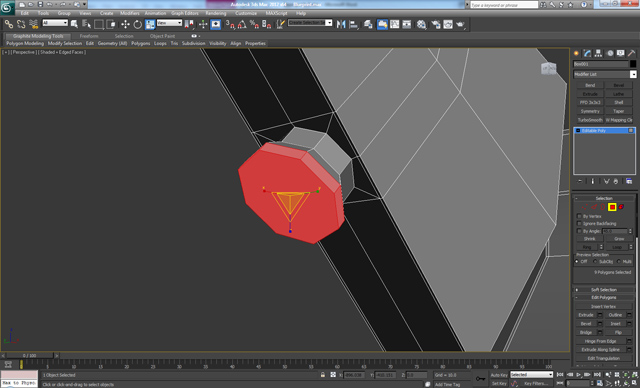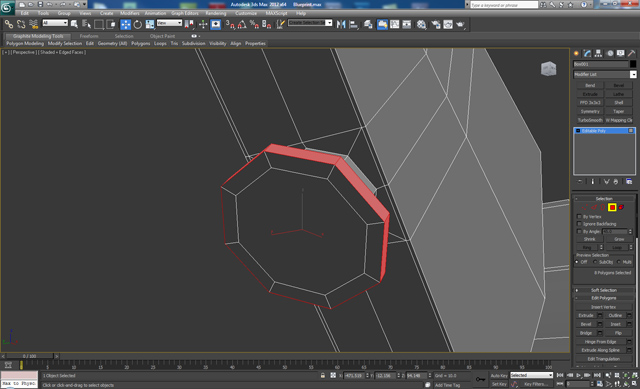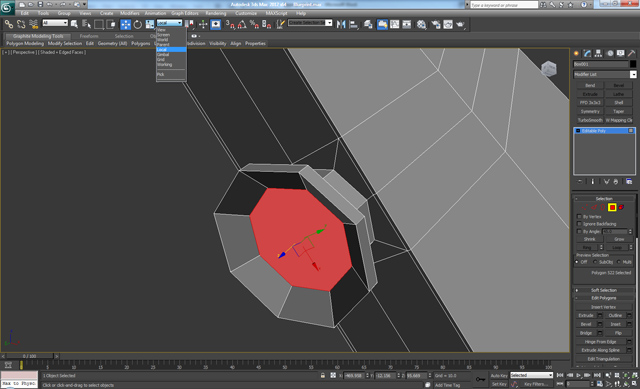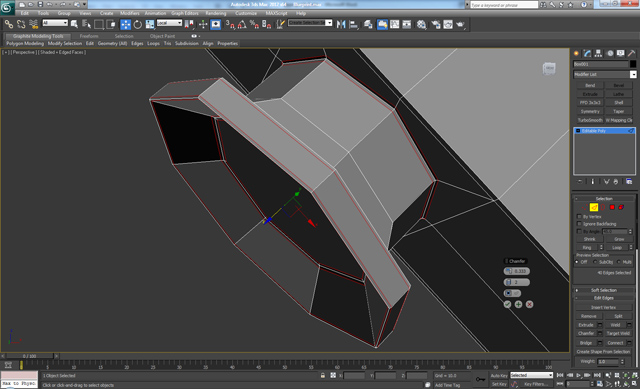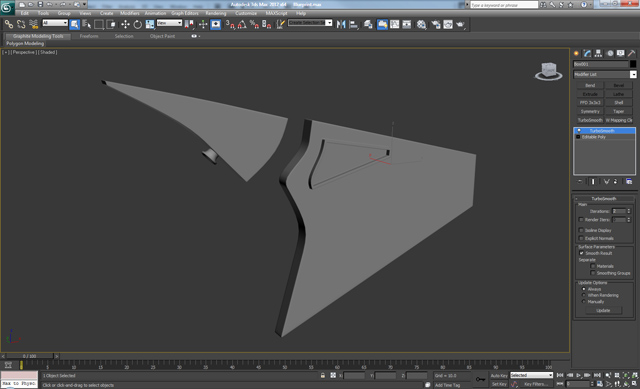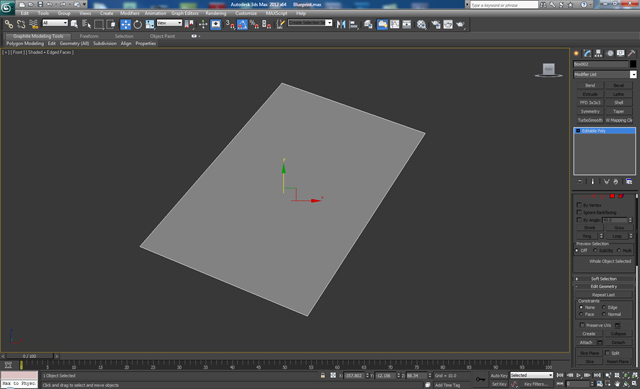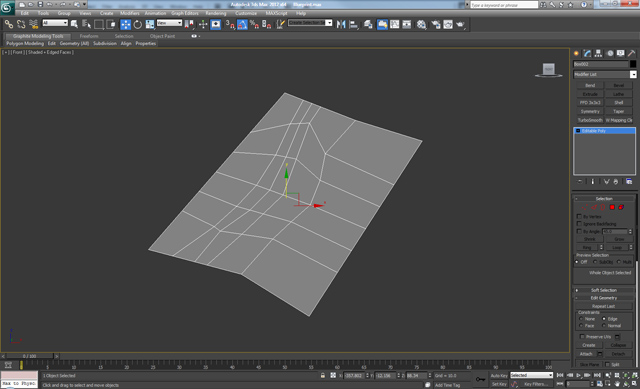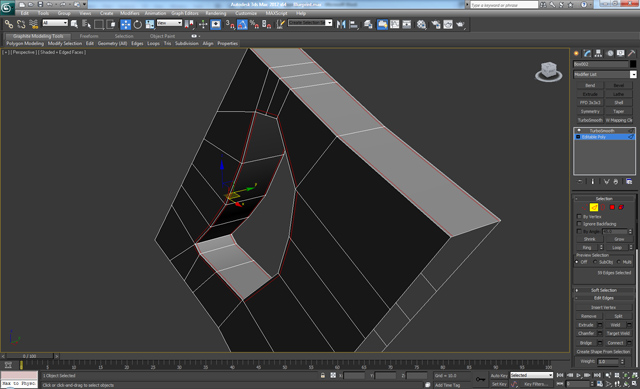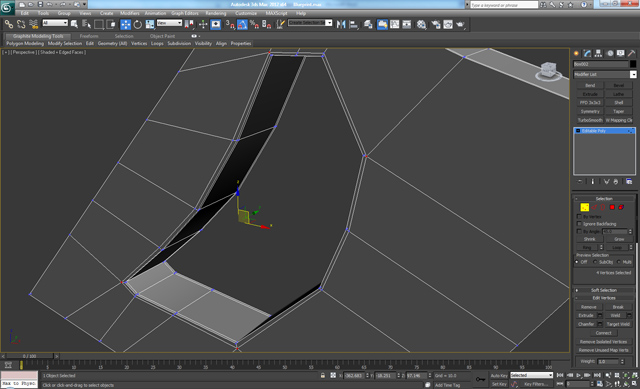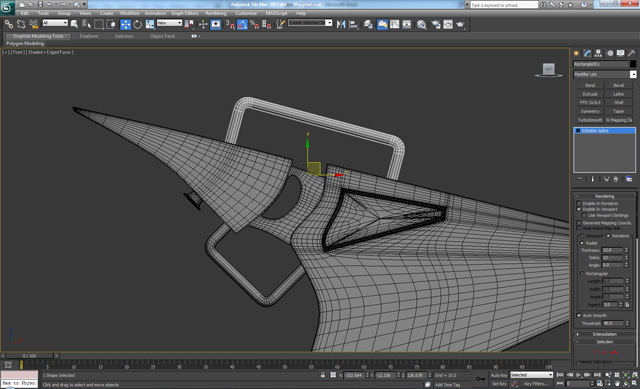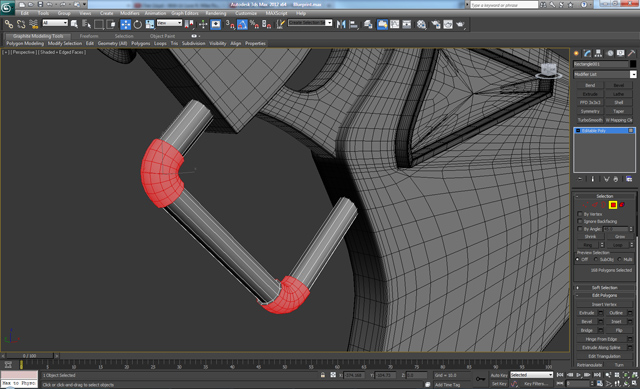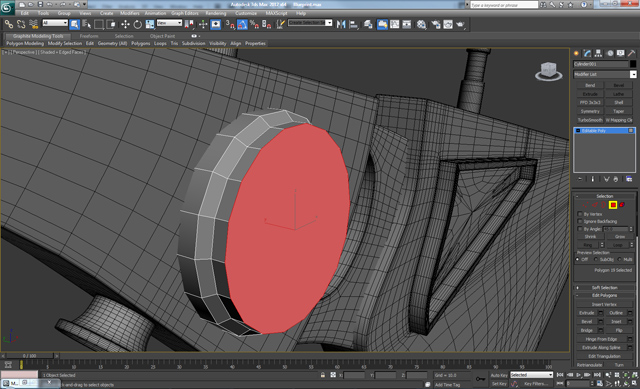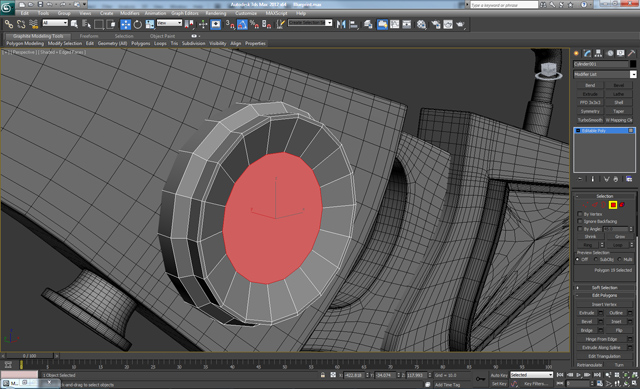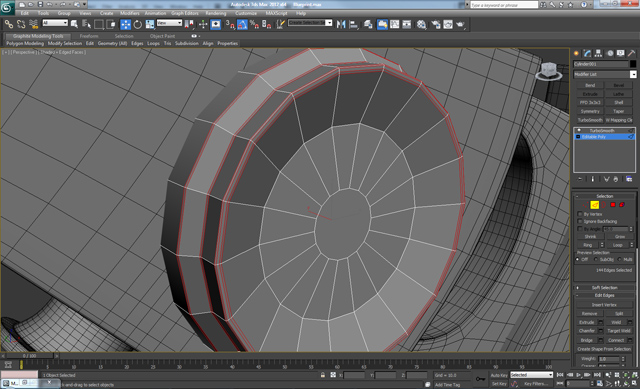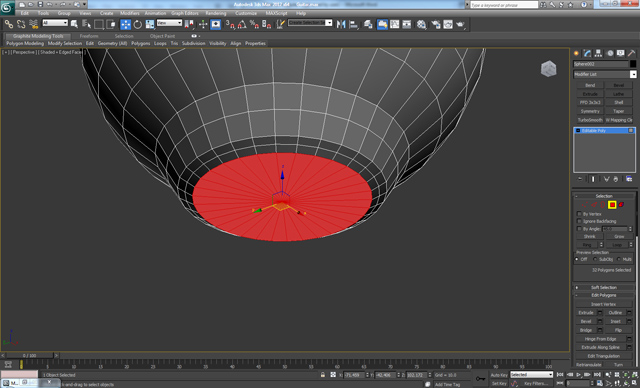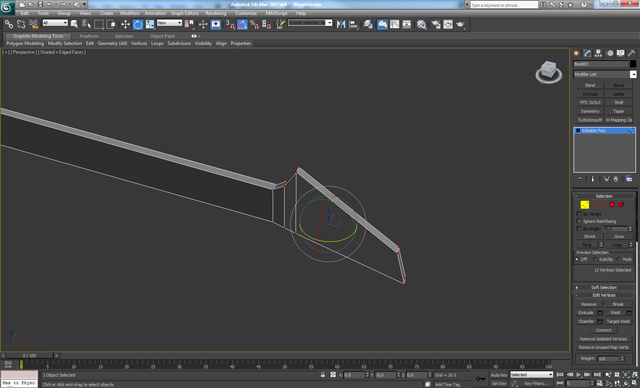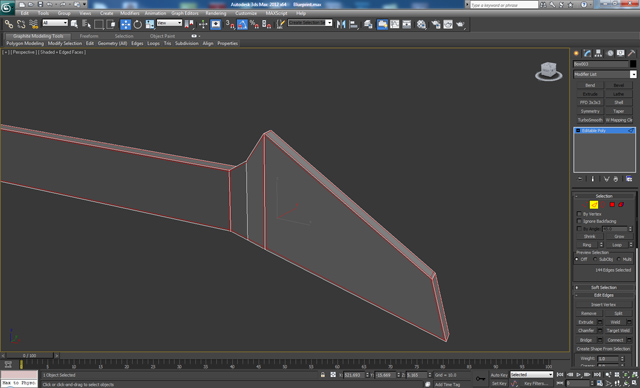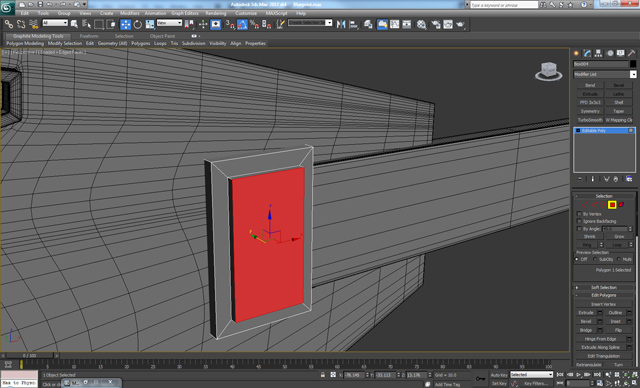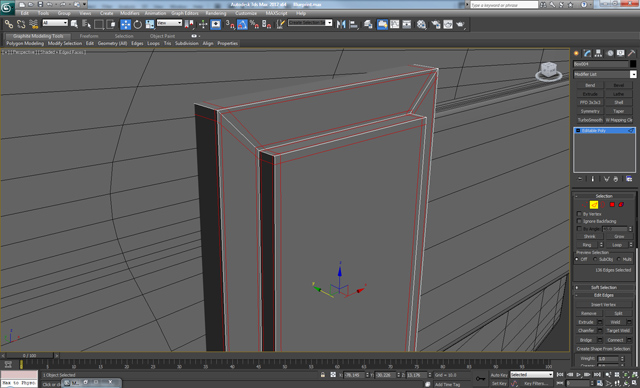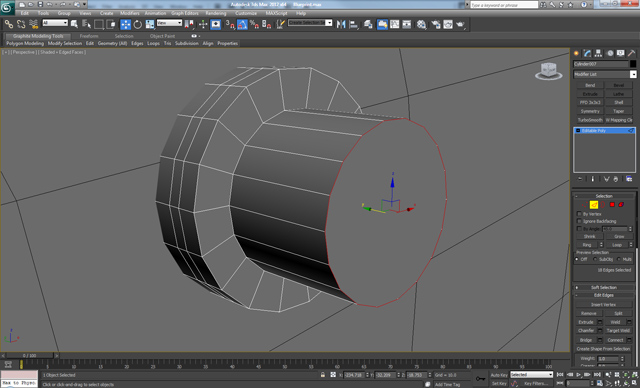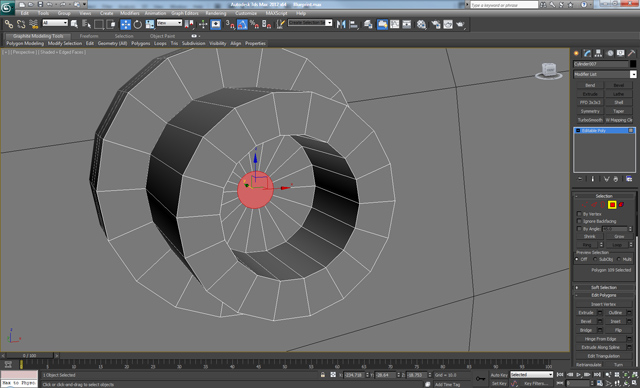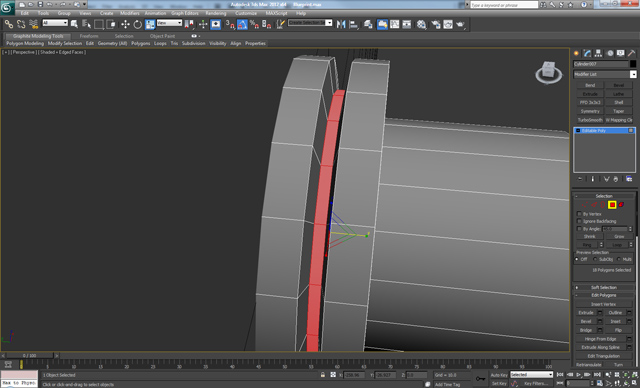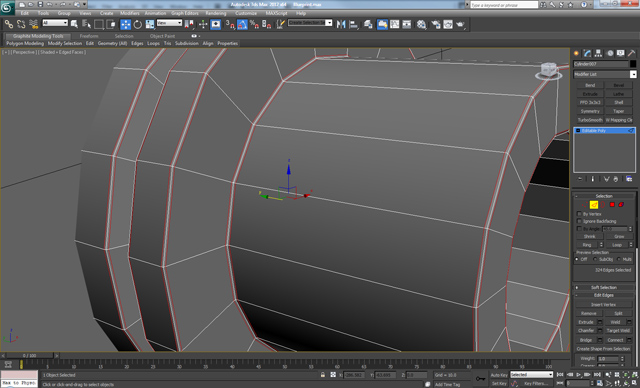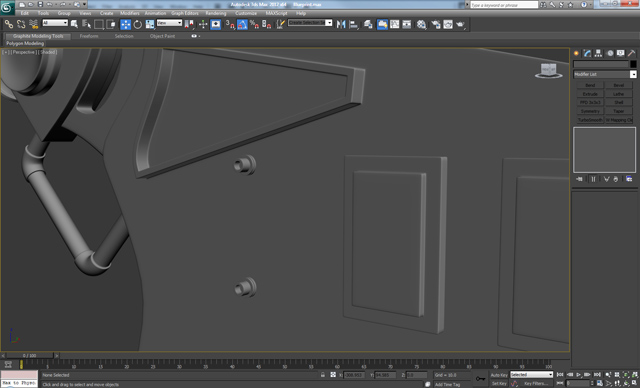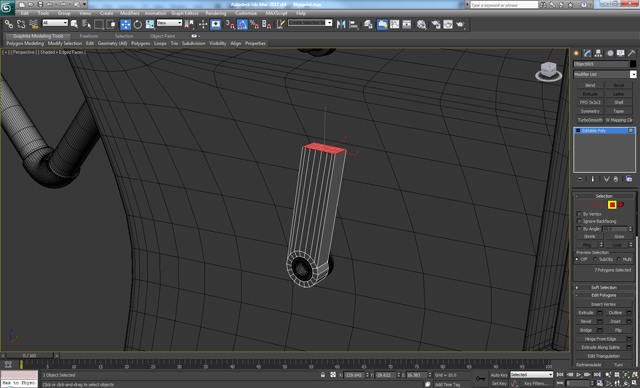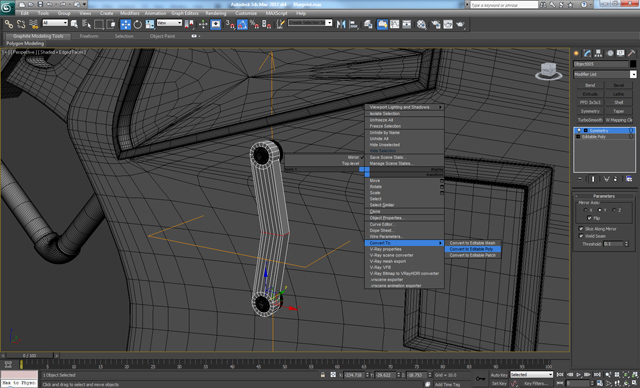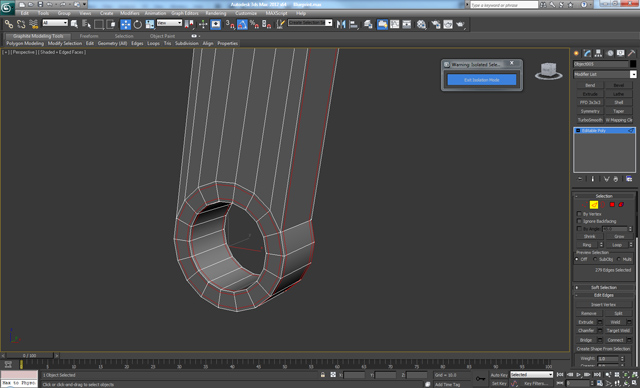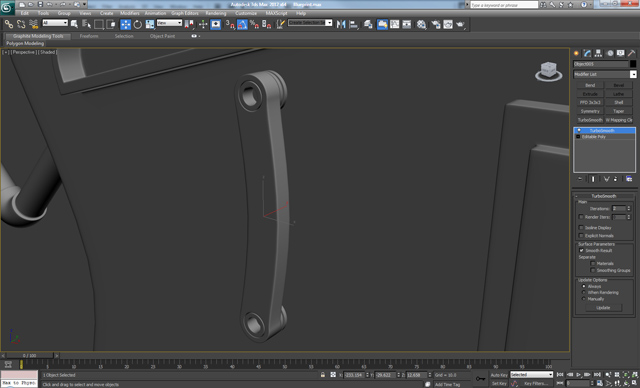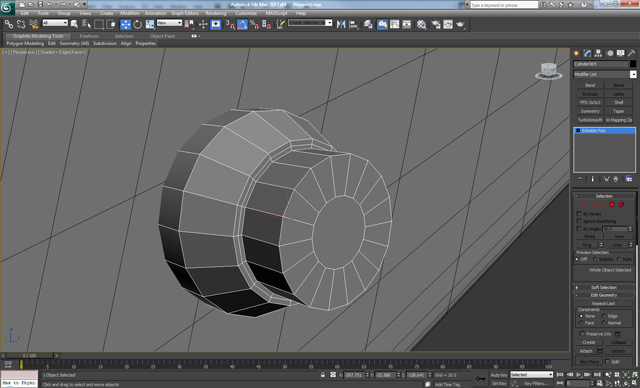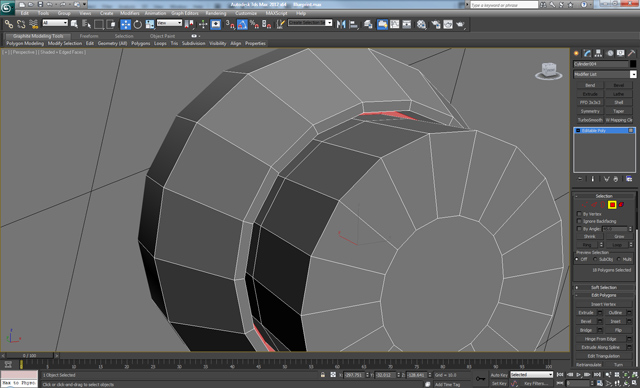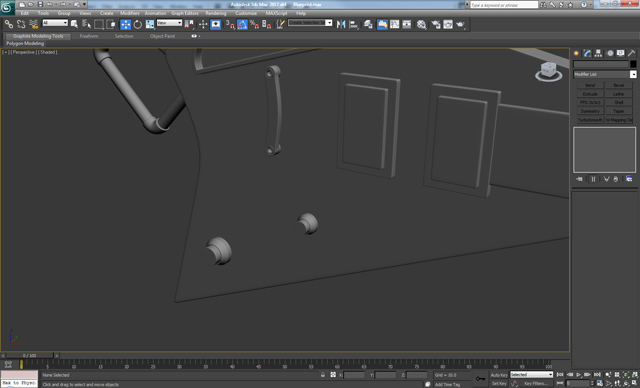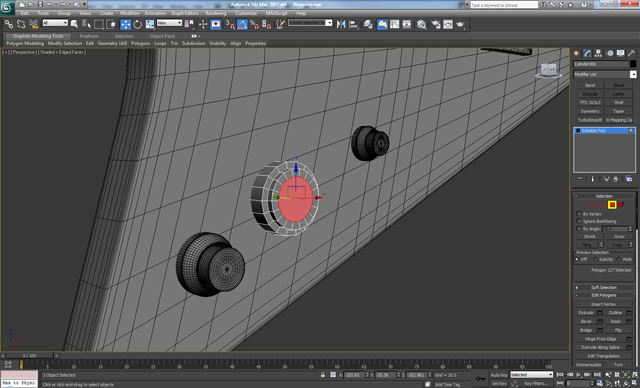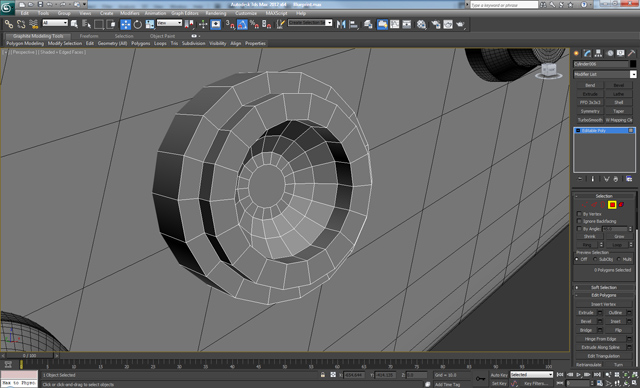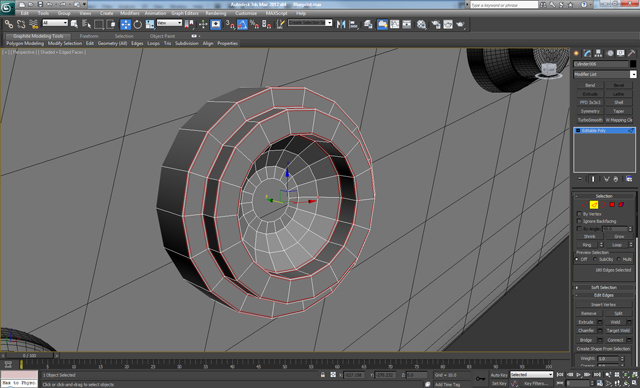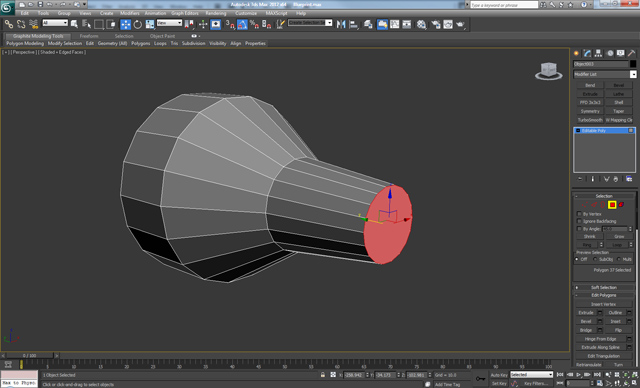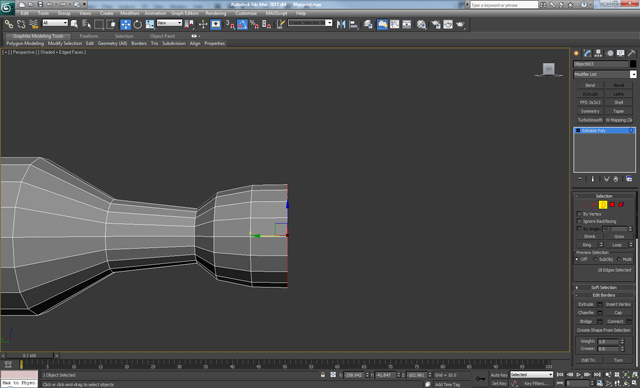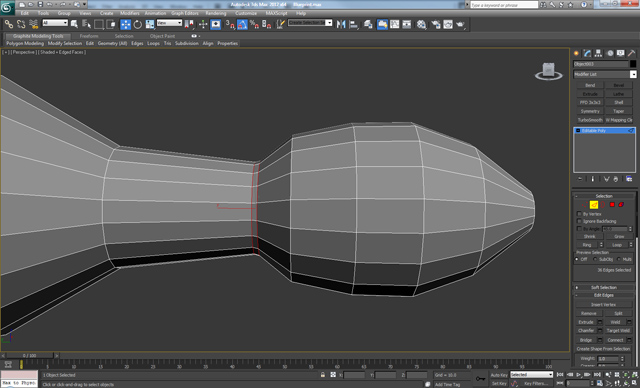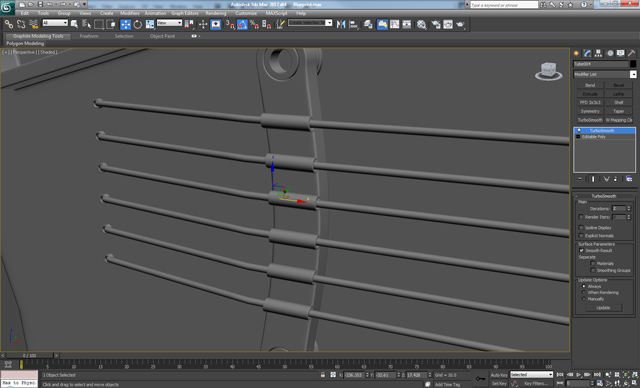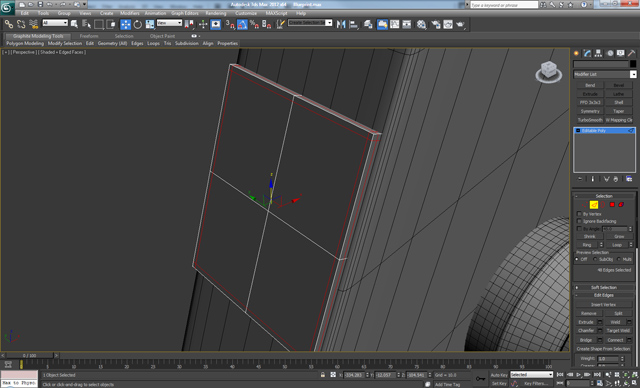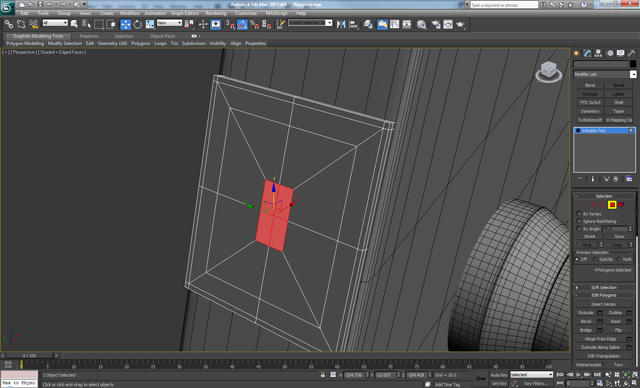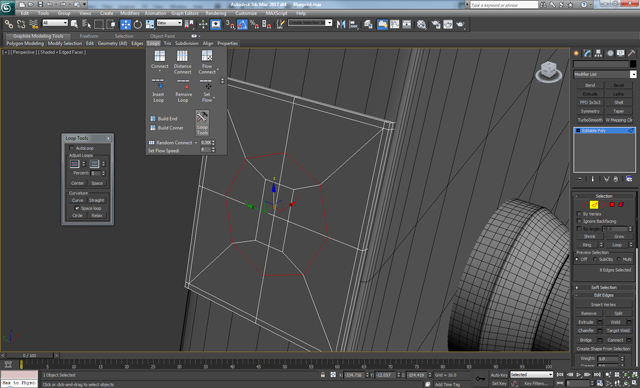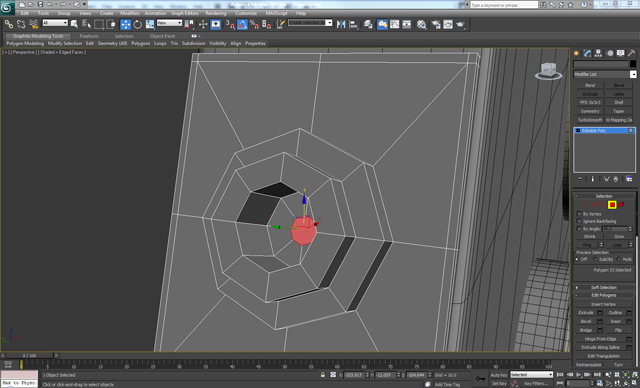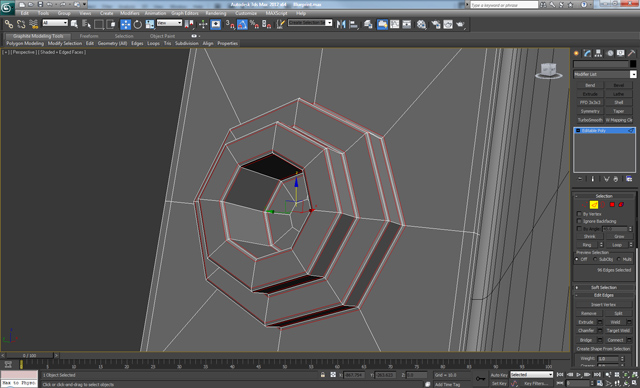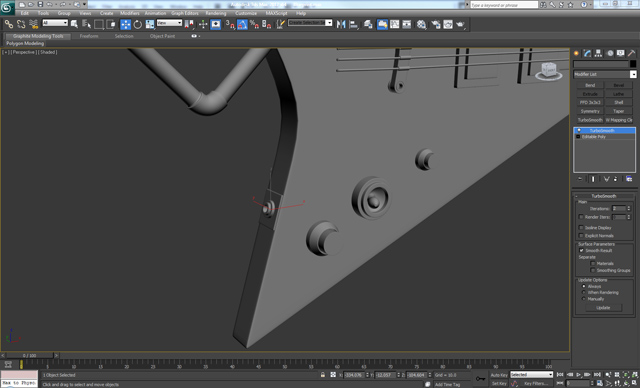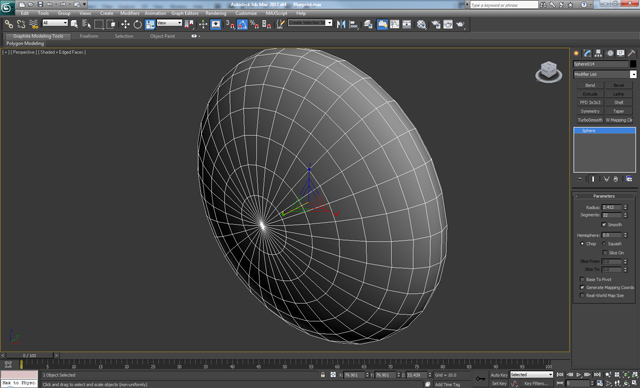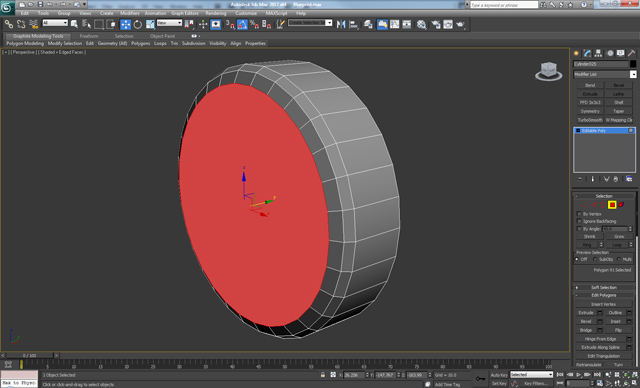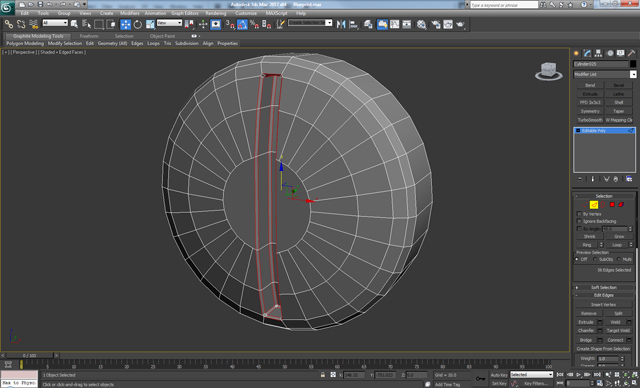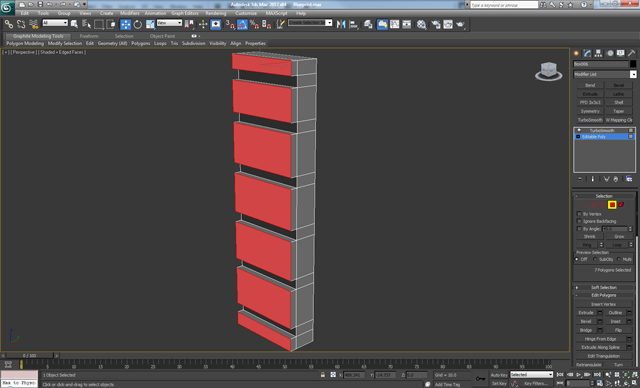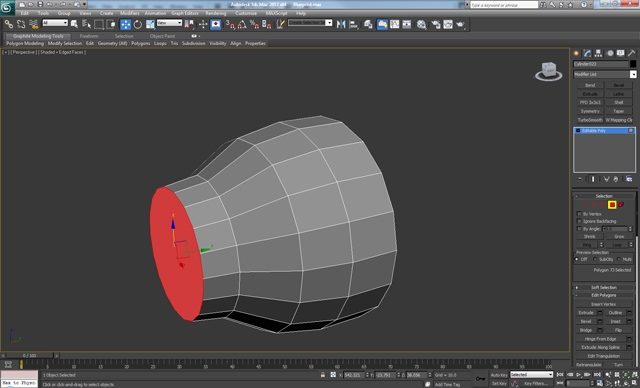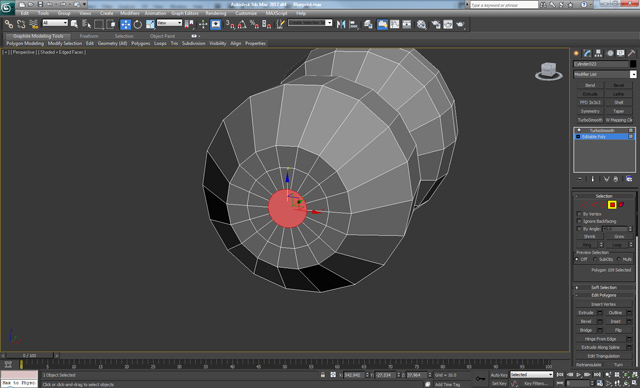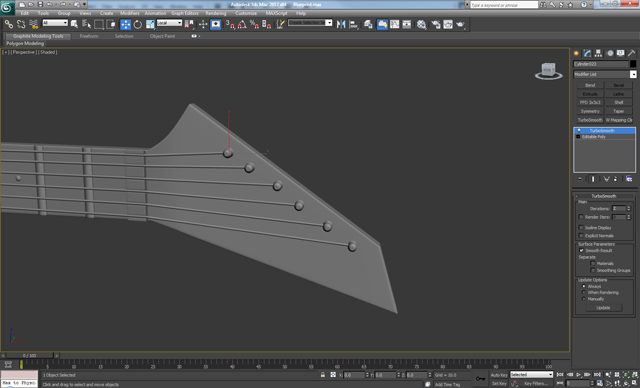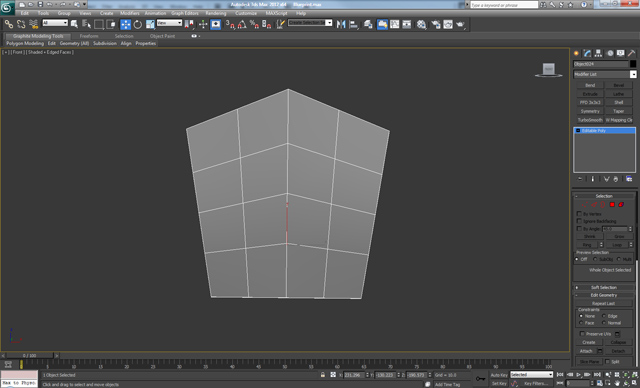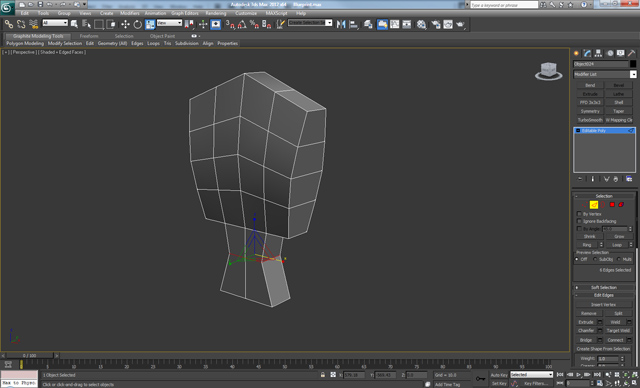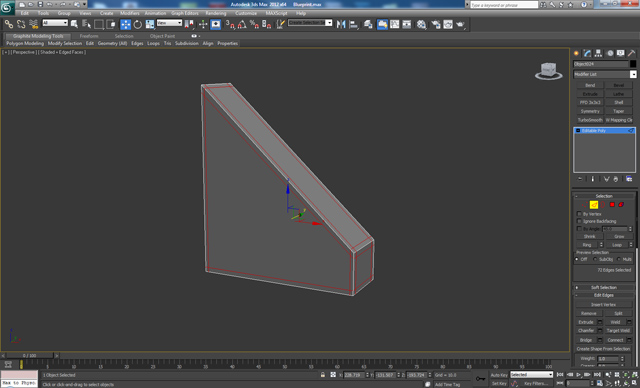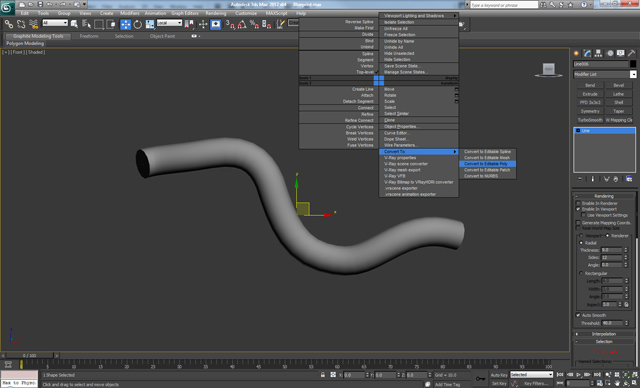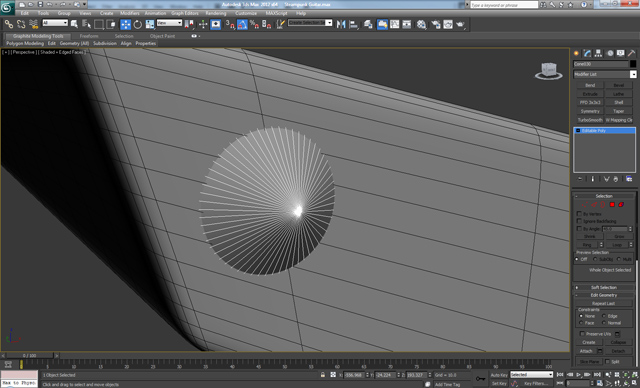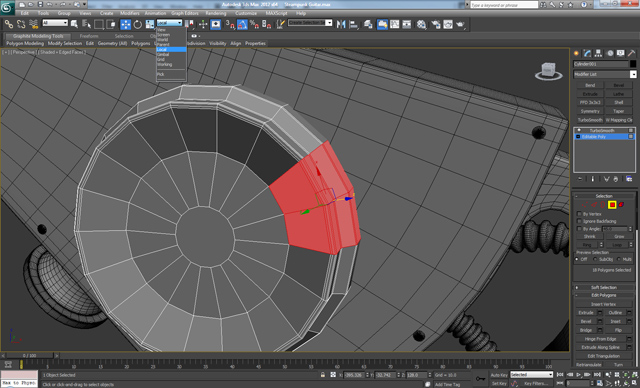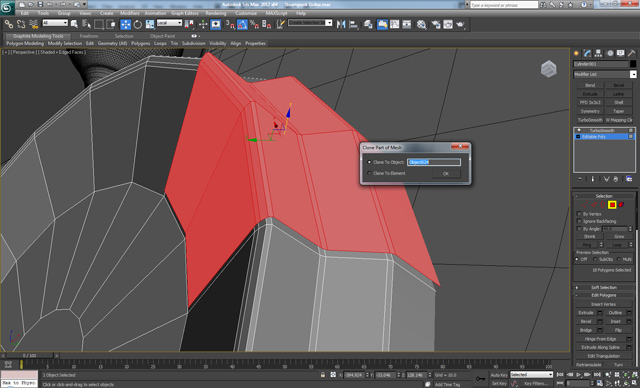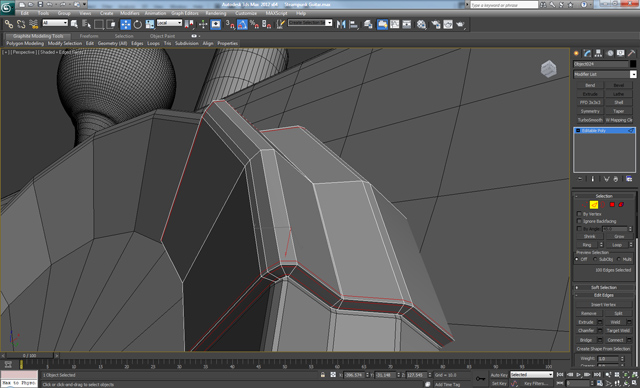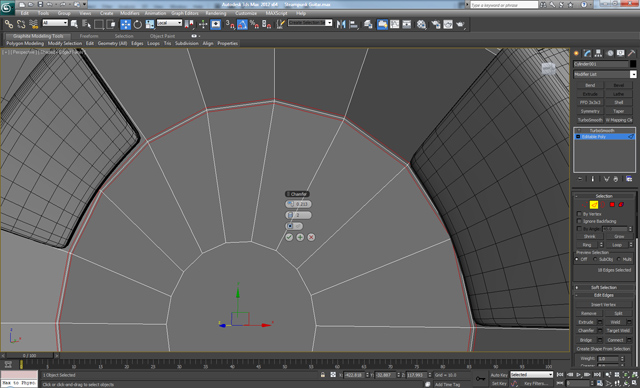skaber en høj poly dampdrevet" guitar i 3d - studie max,,,,,,, i denne mellemliggende til avancerede niveau forelæsning, vil du lære at model en interessant høje poly dampdrevet "inspireret guitar ved hjælp af en række forskellige værktøjer og teknikker i 3d - studie underafsnit model. tag reference image og komme i gang nu.!,,, yderligere sager /plugins:,,, downloade reference image for denne tutorialli>, downloade billeder i høj opløsning tutor.,, trin 1, til at begynde med, skabe en kasse, skabe panel > geometri > rubrik), og omdanne det til en redigerbar poly (højre klik > konvertere: > konvertere til redigerbar poly.), efter anvendelse af værktøj til at pirre toppunkter med henblik på at skabe en sådan form.,, trin 2, tilføjer seks nye kant loops horisontalt, og igen pirre toppunkter, indtil du får denne form, trin 3, tilføjes. to nye vertikale løkker og anvende de skar værktøj med henblik på at skabe denne linje mellem toppunkter som vist, trin 4, udvælge polygoner fremhævet nedenfor og indpresningsdybde, og så extrude den polygoner, tre gange.den første extrude bør ske med en lav højde beløb samt de tredjelande, med henblik på at skabe støtte kanter, tæt på de vigtigste kanter som vist.,, løntrin 5, tilføje en indpresningsdybde, tre gange med den samme metode som i den foregående trin.den første og tredje studerer skal skabes med en lavere værdi med henblik på at skabe støtte kanter.efter det, extrude igen med samme værdi, som vi gjorde i det foregående trin.men denne gang bruger en negativ værdi med henblik på at extrude form indad,.,, trin 6, tilføje nye kanter tæt på vist hjørner, samt en vertikal loop.,, trin 7, nu tilføje kant løkker, tæt på de udvendige kanter for at undgå maskestørrelse problemer, når vi tilføje turbosmooth transformer.,, trin 8, tilføje en indpresningsdybde og styrte sammen.,, trin 9, skabe en ny kasse med samme tykkelse som den første.efter at den som vist og omdanne det til redigerbar poly.endelig bruger lægger mulighed for at forbinde det til vores tidligere element.,, trin 10, første tilføje en horisontal og vertikal loop i midten, og så dukker toppunkter at omforme den del.derefter tilsættes, tre mere vertikale kant loops, samt en sløjfe, der løber rundt (tykkelse) af dette element.,, trin 11, tilføje to yderligere kant sløjfer på siderne er anbragt så tæt som muligt på de udvendige kanter, som vist nedenfor.så indpresningsdybde fire polygoner, to gange.den første gang med et lavt beløb, og anden gang med et højere beløb, indtil du får noget som det her.,, trin 12, udvælge ydre vejen som vist og fra grafisk model værktøj, bånd, klik på, løkker > krimmergarn værktøj. og så i pop - up - menu, klik på cirkel.efter at du kan slappe af, hvis det er nødvendigt.,, trin 13 udgår polygoner i midten, og herefter anvende grænse udvælge kanter rundt om hullet og cap dem for at lukke hullet.så extrude den nye poygons, tre gange og omfang til at skabe den form, som vist nedenfor, punkt 14, deseiect midten polygon, og extrude den ydre kant polygoner, for at få dette resultat.,, trin 15, fra reference koordinatsystem dropdown menu vælge lokale og flytte den polygon, trin 16 indad. tilføj et affasning med lav værdi og 2, kant segmenter på alle loops, bortset fra den, der skabte vi efter den første ekstrudering.,, skridt 17, tilføje nye kant sløjfer på hver kant, som vist i nedenstående billede.,, gå 18, tilføje en turbosmooth transformer til net (ændre panel - modifikator liste > turbosmooth,) og gentagelserne, 2. trin 19, skabe nye rubrik og omdanne det til en redigerbar poly.så skifter toppunkter for at få denne form.,, gå 20, tilføje flere nye løkker på overfladen, og flytte dem for at få noget, der ligner det her. gå 21 udgår polygoner i midten, og ved hjælp af grænse udvælge kanter rundt om hullet og forbinde dem med broen.,, skridt. udgår foran og bagved polygoner på den tynde sider af element, og tilføje nye kanter som vist.,, gå 23, på de steder på begge sider, hvor kanterne ikke var forbundet med, er vi nødt til at svejse toppunkter og position som vist.,, skridt 24, tilføje en turbosmooth transformer, der iterationer, 2, og hvor element som vist.,, gå 25, skabe to nye poster til gerningsstedet (skabe panel - form > linje, og fra at se på, at udviklingen i viewportmulighed.vil de radiale tykkelse også mulighed for at justere tykkelse værdi efter behov.i dette tilfælde anvendes en værdi af 12,.,, gå 26, omregner de elementer i redigerbar poly - og lægger dem på de vigtigste guitar.tilføj kant løkker, den øverste linje som vist.,, skridt 27 om udvalgte polygoner (se nedenfor), er vi nødt til at anvende en extrude med en negativ højde værdi.,, skridt 28, på den nederste element, vi bruger den samme teknik.tilføj kant løkker og extrude udvalgte polygoner med samme højde beløb, som vi gjorde på den øverste del, men denne gang med en positiv højde værdi.,, skridt 29 om alle loop, vi er nødt til at tilføje en affasning med et lavt beløb, for at støtte kanter.,, gå 30 endelig tilføje en turbosmooth transformer og gentagelserne, 2,.,, skridt 31, skabe en cylinder, skabe panel > geometri > cylinder), og omdanne det til en redigerbar poly og derefter slette den polygon.vælg den øverste polygoner, og tilføje en installationer (en) og extrude, indtil du får denne form.,, trin 32, tilføje en indpresningsdybde og fasen toppen polygon igen, før du får dette.,, skridt 33, endnu en gang indpresningsdybde den polygon, og anvende en affasning til løkker, som vist nedenfor.,, skridt 34, tilføje en turbosmooth - iterationer, 2. trin 35, skabe et område (skabe panel > geometri > område), og konverteres til redigerbar poly.vælg den nederste polygoner og fasen, to gange.- fasen, to gange mere, men denne gang med en højere ramme beløb.,, trin 36 installationer, den polygoner, tre gange mere.den første gang med et lavere beløb, den anden med et beløb på 0, og tredje gang med et negativt beløb.,, skridt 37, tilføje en fasen igen.den første gang med lav højde og anden gang med en høj højde.endelig slette bunden polygoner.,, går 38, en kopi af det element og tilføje en turbosmooth - iterationer, 2. trin 39, skabe en ny rubrik, omdanne det til en redigerbar poly og tilføje tre, kant løkker, som vist.,, gå 40, ved hjælp af flytte, flytte toppunkter for at få denne form og så dreje den toppunkter udvalgt under ca. 10 grader.,, skridt 41 udgår tilbage polygon, der er på guitar organ side og tilføje støtte løkker, for at få god kanter, når vi smidig form.,, skridt 42, tilføje en turbosmooth til guitar fingerboard og fortsætte med at skabe en ny box og omdanne det til redigerbar poly.slette tilbage polygon, og derefter vælge foran polygon og indpresningsdybde og så extrude for at opnå dette resultat.,, gå 43, tæt på hver kant tilføje en kant loop.,, skridt 44, tilføje en turbosmooth transformer - iterationer fastsat til 2.en kopi af det element, og det er som vist.,, skridt 45, skabe en ny flaske, og omdanne det til en redigerbar poly og slette tilbage polygon.tilføjelse af to nye løkker rundt polygoner.på forsiden polygon, anvender vi en ramme og en extrude.resultatet bør se ud, som om det.,, skridt 46, tilføje en indpresningsdybde igen, og så extrude med en negativ højde værdi, endelig anvende en anden indsat som vist.,, skridt 47 om polygoner mellem de to sidekant loops, vi anvender en fasen med en negativ højde værdi og en oversigt beløb.,, skridt, 48, på hver sløjfe, anvender vi en affasning med et lavt beløb, og 2, kant segmenter.,, skridt 49, en kopi af det element, og det er som vist nedenfor.og så tilføje turbosmooth - iterationer, 2,.,, gå 50, skabe en tube (skabe panel > geometri > tube) med en indre radius, der matcher radius af element, vi har skabt.også ændre den til redigerbar poly.,, skridt 51, udvælge toppen, syv, polygoner, og extrude dem opad.efter at fra edit geometri indførelse, anvendelse - plane og udvælge de nødvendige akse.,, skridt, 52, tilføje en symmetri transformer (ændre panel > transformer liste > symmetri) med henblik på at få denne virkning, og derefter konvertere element tilbage til redigerbar poly.,, skridt, 53, ved hjælp af genvej - alat + q skifter vi til isolation, mode og tilføje sløjfer i de steder, der er vist nedenfor.,, skridt, 54, vi afslutter element ved at tilføje turbosmooth.,, skridt 55, skabe en ny flaske og omdanne det til en redigerbar poly, slette tilbage polygon.vælg den forreste polygon og fasen, så indpresningsdybde den to gange.extrude det udad og indpresningsdybde igen.det skal se ud, som om det.,, skridt 56 om ringen af polygoner fra anden indpresningsdybde, vi anvender en extrude med en negativ højde værdi til at skubbe polygoner i som vist.,, skridt, 57, nu vælge den kant løkker, vist.affasning dem med et lavt beløb, og 2, kant segmenter.,, skridt, 58, tilføje en turbosmooth transformer og kopiere element.omfanget af den lidt ved hjælp af skalaen redskab, og det som vist.,, skridt, 59, skabe nye cylinder mellem de to elementer, som vi har skabt, og omdanne det til en redigerbar poly.vælg den forreste polygon og indpresningsdybde, extrude og indpresningsdybde igen.,, gå 60, extrude i midten polygon, med en negativ højde beløb og derefter med koniske det to gange, og endelig indpresningsdybde.,, skridt 61, slette center polygon.udvælge og affasning kanten løkker, som før, for at skabe støtte kanter.derefter tilsættes et turbosmooth transformer.,, skridt 62, skabe nye cylinder, og omdanne det til en redigerbar poly og slette tilbage polygon.vælg den forreste polygon og fasen det to gange, som det fremgår, gå 63, nu med koniske det tre gange mere at få noget som dette, skridt 64 endelig anvende en fasen to eller flere gange for at få noget, der ligner en deform område.endelig indpresningsdybde udgangen polygon to gange (første installationer skal ske med et lavt beløb, for at få støtte til loop tæt på den vigtigste fordel.), skridt, 65, udvælge og affasning kanten loop vist med 1, kant segment.,, skridt 66, tilføje en turbosmooth med 2, iterationer.drej den del omkring 25 grader ved hjælp af skifte værktøj, og det er som vist.,, skridt 67, skabe en ny slange (, skabe > geometri > rør), og omdanne det til en redigerbar poly og slette tilbage polygoner.vælg foran to kant løkker og affasning dem med et lavt beløb,.,, skridt, 68, en kopi af det element fem gange og placere dem som vist.de lægger mulighed (fundet i edit geometri rulning) at samle dem i et enkelt element.og tilføje en turbosmooth.,, skridt, 69, skabe en ny linje (, skabe > former > linje), der begynder, hvor vi lagde de seks elementer, og ophører ved udgangen af den guitar fingerboard.tjek ", at i renderer" & ", at i viewport" muligheder under den at rulle ud af spil.få tykkelse er den samme som den indre radius af rør.endelig at omdanne det til en redigerbar poly kopi 5 gange mere at få i alt seks ting.,, skridt 70, her er hvordan strengene skulle ende af (tilpasning af længden af hver af de verticies.), trin 71, udvælge to kant sløjfer i hver ende og affasning dem med et lavt beløb og 2 kant segmenter.,, skridt, 72, 5, flere kopier af element og placere dem som vist.use tillægger, at kombinere dem i et enkelt formål, og tilføje en turbosmooth.,, skridt 73, skabe nye kasse med følgende indstillinger - længde segmenter 2, højde kategorier 2.konvertere det til redigerbar poly og slette tilbage polygoner.,, skridt 74, ekstra kant loop tæt på hver for yderkanten.,, skridt 75, indpresningsdybde foran polygon, to gange.den første med lavt beløb, og den anden med højere beløb,.,, skridt, 76, vælges den udvendige loop, der blev skabt på grundlag af den første indpresningsdybde, og at sløjfe værktøjer (fundet i grafit model værktøjer ribbon) og vælge en cirkel.om nødvendigt, kan du slappe af kanterne med slappe af mulighed.,, skridt 77, slette polygoner i midten og ved hjælp af grænse, udvælge hul kanter og presse den fælles landbrugspolitik knap.efter at vælge den nye polygon i midten, og ved hjælp af extrude og indpresningsdybde, skabe de detaljer, vist.resultatet skal se sådan her.,, skridt 78 affasning hver af kanten loops vist med 2 kant segmenter og et lavt beløb,.,, skridt 79, tilføje en turbosmooth transformer og det element, som så. gå 80, skabe en ny rubrik 3 bredde segmenter og omdanne det til en redigerbar poly.efter, at vælge den midterste polygon og videre ved hjælp af flytte værktøj, så slette tilbage polygoner.,, skridt 81, tilføje nye kant løkker, tæt på de udvendige kanter for at støtte form.,, skridt 82, nu kopieret element, 23, tid og sted for de kopier, som vist nedenfor.kombinere dem som en enkelt objekt ved hjælp af lægger, og derefter anvende en turbosmooth.,, skridt, 83, skabe et nyt område, og ved hjælp af skalaen værktøj forme den sådan her.,, skridt, 84, omdanne element til redigerbar poly og få flere kopier, placere dem i de steder, der er vist, skridt, 85, skabe en en ny flaske med 30 sider og omdanne det til en redigerbar poly.slette tilbage polygon, og fasen foran polygon to gange.,, skridt, 86, anvende to mere bevels til fronten polygon, forbind så midten toppunkter som vist.,, skridt 87, udvælge center polygoner, og extrude dem ind.efter at udvælge og affasning kanten som vist.,, skridt 88, tilføje en turbosmooth transformer og kopiere element flere gange, de kopier, som så.,, skridt 89, fremsætte to kopier og placere dem her. gå 90, skabe en ny rubrik, og omdanne det til en redigerbar poly.slette tilbage polygon, og ekstra kant løkker, som vist ved hjælp af forbinde.,, træder 91, udvælge og extrude den polygoner som vist.,, step 92, der forbinder, tilføje yderligere kant loops til støtte som vist.,, skridt 93 sted element under strengene, vist, at tilføje en turbosmooth transformer.,, skridt, 94, skabe en ny flaske og omdanne det til en redigerbar poly.slette tilbage polygon og fasen foran polygon tre gange for at få noget, der ligner det her.,, skridt, 95, nu gælder tre mere bevels (anden installationer skal gøres med en negativ ramme beløb, og for det tredje en med en skitse beløb på 0.), trin 96, gælder fasen, en gang til. så indpresningsdybde den polygon, to gange som vist.,, skridt, 97, tilføje en turbosmooth transformer, så kopieret element fem gange og placere dem.,, skridt, 98, skabe en ny æske med 4, længde segmenter og 4, bredde segmenter.konvertere det til redigerbar poly og position ved hjælp af flytte værktøj toppunkter i for at få noget, der ligner det her.,, skridt 99, udvælge bunden to midterste polygoner, og extrude dem to gange.næste udvælge center kant loop (oprettet ved den første extrude) og skala på x - aksen.,, gå 100, næste tilføje kant løkker, som vist.,, skridt 101 næste tilføje en turbosmooth, og en kopi af det element, fem gange.de kopier, som så.,, skridt, 102, skabe en ny rubrik, og omdanne det til en redigerbar poly.vælg to toppunkter i højre side og flytte dem ned med flytte værktøj.derefter ved hjælp af forbinde med 2, segmenter og en smule mængde, 80, tilføje, at støtte kant løkker, som vist.resultatet skal se sådan her.,, skridt, 103, tilføje en turbosmooth, en kopi af det element, flere gange, og placere dem som vist.,, skridt, 104, skabe en ny linje (skabe> former> overensstemmelse med denne form.i henhold til at rulle ud for den linje, tjek kasserne for ", at i renderer" og "give i viewport".tilpasning af tykkelse værdi efter behov og endelig at omdanne det til en redigerbar poly.,, gå 105 næste udvælger hver anden ring af polygoner og åbne extrude dialog, ændre extrude metode fra "gruppe" til "lokale normale" for at sikre polygoner, vil extrude jævnt.endelig slette polygoner i begge ender af linjen.,, skridt, 106, tilføje en turbosmooth, og hvor element som vist.,, skridt, 107, ved hjælp af de samme teknikker, skabe to lignende genstande og placere dem.,, skridt, 108, skabe en ny is med 60 sider, og omdanne det til en redigerbar poly.,, skridt, 109, en kopi af det element, flere gange, og placere dem i de områder af de røde prikker nedenfor.,, skridt 110, ved hjælp af tidligere teknikker, skabe et par af forskelligt udstyr hjul.kopi og placere dem at tilføje yderligere detaljer om den guitar.hvis du vil, kan du skabe noget helt andet, er det ikke nødvendigt at bruge redskaber.,, skridt, 111, at dette element på bagsiden af den guitar.og skift referencekoordinatsystem, der fra "lyset", "lokale" tilstand.så vælg polygoner som vist.,, skridt 112, ved hjælp af flytte værktøj, holde vagt og trække polygoner passiv.i pop - up - dialog, vælge "klon til formål" at gøre dem til en ny særskilt objekt.,, skridt 113, anvende en shell transformer og tilpasse den indre og ydre beløb til et resultat, som denne, skridt 114, omdanne det formål at redigerbar poly og tilføje yderligere kant løkker, som vist.,, skridt 115, tilføje en turbosmooth og kopiere element, 2 gange mere.drej dem, 120 grader med skifte værktøj og holdning de kopier, som så.,, skridt, 116, næste affasning udvalgte loop med lavt beløb, og 2, kant segmenter.,, skridt, 117, og det fuldender den model.det endelige resultat skal se sådan her.,,